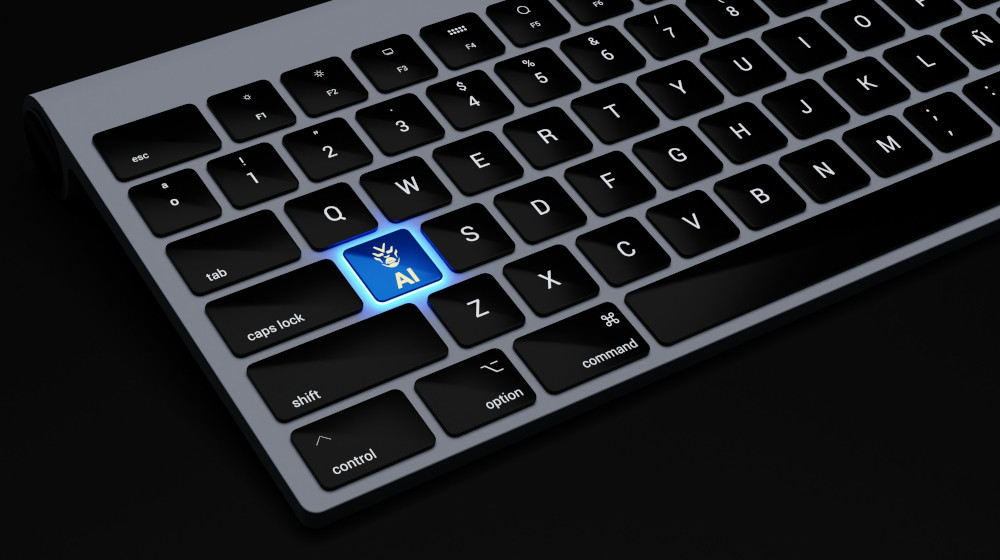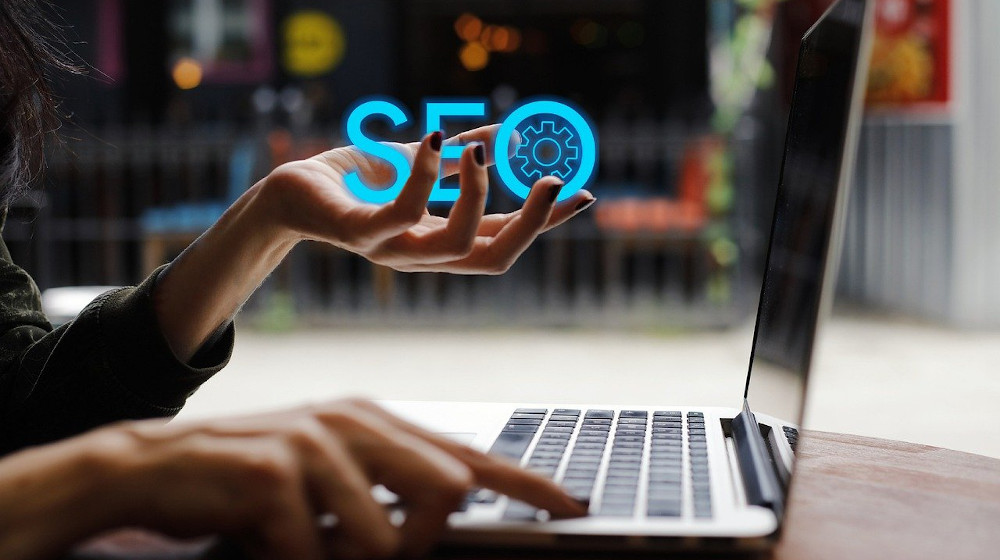Wie Sie WordPress optimieren und Ihre Seite schneller machen
Veröffentlicht am 15.10.2024 von DomainFactory

Sicher kennen Sie das auch: Sie sehen einen spannenden Link, klicken darauf – aber bis Sie sehen, was Sie interessiert, vergeht eine gefühlte Ewigkeit. Vielleicht warten Sie, bis die Seite endlich geladen ist, aber wahrscheinlicher ist es, dass Sie sich einem anderen Inhalt zuwenden – im Netz gibt es schließlich genug davon. Was aber, wenn es Ihre eigene Seite ist, die durch Ladehemmungen Besucher vergrault?
In diesem Artikel zeigen wir, wie Sie Ihr WordPress optimieren und die Ladezeiten Ihrer Seiten verbessern können.
Besucher erwarten schnelle Ladezeiten
Ist es wirklich nötig, viel Mühe in die Optimierung von WordPress zu stecken? Schließlich handelt es sich um ein modernes, vielfach bewährtes und (hoffentlich) regelmäßig aktualisiertes CMS? WordPress ist tatsächlich in der Lage, performante Webseiten auszuliefern. Doch wie bei jeder leistungsstarken Plattform kann die Performance mit der Zeit nachlassen, besonders wenn das System nicht optimal konfiguriert ist. Gerade weil WordPress so verbreitet ist, bringt es auch viele Dinge mit, die für andere Nutzungsszenarien bestimmt sind als Ihre. Das heißt: Fast immer geht es schlanker als mit der Standard-Installation. Zudem werden viele Funktionen, auch performancebezogene, über Plugins realisiert, die wiederum nicht im Standard enthalten sind. Und letztlich muss für beste Performance auch das Umfeld stimmen – von der Datenbank bis hin zur Hosting-Umgebung.
Klingt nach Arbeit – aber lohnt sich die auch? Auf jeden Fall! Google hat schon 2016 festgestellt, dass mobile Webnutzer Seiten, die länger als drei Sekunden laden, in mehr als Hälfte der Fälle (53 %) vorzeitig wieder verlassen. Damals dauerte es allerdings im Durchschnitt über 20 Sekunden, bis eine Seite komplett geladen war. Heute ist das Internet, egal ob über Kabel oder drahtlos, sehr viel schneller und die meisten Seiten sind für Mobilgeräte optimiert. Das heißt aber auch: Die Ansprüche sind weiter gewachsen. Es kommt inzwischen beim Laden Ihrer Webseiten buchstäblich auf jede Sekunde an.
Was also tun? Bevor Sie loslegen und die folgenden Tipps abarbeiten, testen Sie am besten Ihre Seiten. Empfehlenswerte kostenlose Tools dafür sind PageSpeed Insights von Google, WebPageTest von Catchpoint oder der Pingdom Website Speed Test (SolarWinds Pingdom). Alle drei Tools sagen Ihnen nicht nur, wo Sie stehen, sondern geben auch detaillierte Hinweise darauf, wo es noch hakt. Damit Sie diese Hinweise richtig einordnen können, hier ein kurzer Überblick über wichtige Performance-Stellschrauben.
Leistungsstarkes Hosting
Der erste und wohl wichtigste Schritt zur Optimierung Ihrer WordPress-Seite ist die Wahl eines geeigneten Hosting-Anbieters und -Tarifs. Ein leistungsstarkes Hosting sorgt dafür, dass Ihre Website auch bei hohem Traffic stabil und schnell bleibt. Bei der Auswahl des Hostings sollten Sie auf folgende Aspekte achten:
1. Serverleistung: Achten Sie darauf, dass der Server genügend Ressourcen (CPU, RAM) zur Verfügung stellt, um die Anforderungen Ihrer Website zu erfüllen. Zwar stellt WordPress selbst keine besonders hohe Hardware-Anforderungen, aber viel besuchte Seiten brauchen Leistung. Beobachten Sie die Antwortzeiten Ihrer Webseiten – brechen diese trotz aller Optimierungsversuche ein, sollten Sie über einen Virtual Private Server (VPS) oder dedizierten Server nachdenken.
2. PHP- und SQL-Versionen: Die WordPress-Macher empfehlen mindestens PHP in Version 7.4 sowie MySQL 8.0 oder MariaDB 10.5 oder höher. Wir empfehlen, mindestens PHP 8.1 oder höher zu nutzen, da neuere PHP-Versionen in der Regel schneller und sicherer sind.
3. Webserver: Ihr Hosting sollte Nginx oder Apache mit dem Modul mod_rewrite anbieten.
4. Content Delivery Network (CDN): Achten Sie darauf, dass Ihr Hosting die Option bietet, ein CDN zu nutzen (siehe nächster Abschnitt). Das kann die Ladezeiten erheblich verkürzen, indem es Ihre Inhalte über ein Netzwerk von Servern weltweit verteilt ausliefert.
Aus Performance-Gründen sollte das Hosting es erlauben, in PHP OPCache zu aktivieren, um PHP-Skripte im Servercache zu speichern. Ein guter Hosting-Anbieter bietet außerdem einfache Möglichkeiten zur Verwaltung, wie z. B. eine 1-Klick-Installation von WordPress, regelmäßige Backups und Sicherheits-Updates. Für fast alle, die eine professionelle Website mit WordPress betreiben wollen, ist Managed WordPress Hosting empfehlenswert, weil viele Wartungsaufgaben automatisiert ablaufen.
Tipp: Auch DomainFactory bietet Managed WordPress Hosting, optimiert auf Geschwindigkeit und Leistung, gratis E-Mail-Postfach, täglichen Malware-Scans und bis zu 50 Prozent schnelleren Ladezeiten dank CDN.
Caching einrichten
Caching ist eine der effektivsten Methoden, um die Ladezeiten Ihrer WordPress-Website zu verkürzen. Im Standard erzeugt WordPress bei jedem Aufruf aus dem PHP-Templates und den Inhalten Ihrer Datenbank – Seiten, Beiträge, Kommentare etc. – eine neue HTML-Seite. Beim Caching werden die bei Anfragen erzeugten statischen Versionen deiner Seiten gespeichert, sodass sie beim nächsten Aufruf schneller bereitstehen. Es gibt verschiedene Caching-Varianten, die Sie implementieren können:
Browser-Caching: Alle modernen Browser speichern Ressourcen einer aufgerufenen Webseite wie Bilder, CSS und JavaScript, sodass sie bei einem erneuten Besuch nicht neu geladen werden müssen. Wie und wie lange sie das tun, kann serverseitig über HTTP-Header beeinflusst werden, genauer über die Cache-Control-Header.
Serverseitiges Caching: Auch Webserver können statische HTML-Versionen Ihrer Seiten zwischenspeichern. Für WordPress stehen diverse Plugins zur Verfügung, die das für Sie regeln. Populär und empfehlenswert sind W3 Total Cache, LiteSpeed Cache und WP Fastest Cache. Alle drei unterstützen auch Browser-Caching und CDN.
CDN: Ein CDN ist ein Netzwerk von Servern, die häufig weltweit verteilt sind und Kopien von Webseiten vorhalten. Wird eine Seite angefordert, werden ihre Ressourcen von einem möglichst nahe gelegenen Server ausgeliefert, was die Antwortzeiten noch einmal verringert, vor allem, wenn Ihre Website sich auch an Besucher aus anderen Ländern richtet.
Bilder optimieren: Komprimieren und responsive Bilder verwenden
Bilder spielen eine große Rolle für die Ladezeit Ihrer Website. Zu große Bilddateien können die Performance erheblich beeinträchtigen. Zwei Schlüsselmaßnahmen lohnen sich besonders:
Bildkomprimierung: Reduzieren Sie die Dateigröße Ihrer Bilder, ohne die Qualität merklich zu beeinträchtigen. Plugins wie Smush oder Imagify komprimieren Ihre Bilder automatisch beim Hochladen und helfen so, die Ladezeiten zu verkürzen.
Responsive Bilder: Mit dem `srcset`-Attribut in HTML können Sie dem Browser mehrere Bildformate anbieten, die für verschiedene Bildschirmgrößen optimiert sind. So verhindern Sie, dass mobile Nutzer unnötig große Bilder laden müssen. Auch dabei helfen die gerade genannten Plugins.
Lazy Loading für bessere Usability
Lazy Loading ist eine Technik, bei der Bilder und andere Medieninhalte erst dann geladen werden, wenn sie im sichtbaren Bereich des Bildschirms erscheinen. Vor allem bei Webseiten mit vielen Bildern kann das die initiale Ladezeit der Seite – bis mit dieser interagiert werden kann – erheblich reduzieren. Früher brauchte man dafür ebenfalls Plugins, aber HTML5 erlaubt es, dafür den Browser des Besuchers einzuspannen und seit Version 5.4 unterstützt auch WordPress selbst Lazy Loading. Plugins wie a3 Lazy Load bieten aber erweiterte Optionen.
Themes und Plugins minimieren und pflegen
Die Auswahl der richtigen Themes und Plugins ist entscheidend für Optik, Funktionalität und Leistung Ihrer Website. Zu viele davon – oder schlecht programmierte – erhöhen allerdings Performance- und Sicherheitsrisiken.
Lassen Sie daher Minimalismus walten: Installieren Sie nur zwei Themes – das aktuell genutzte (natürlich inkl. Parent, wenn es sich um ein Child-Theme handelt) und ein unverändertes Standard-Theme fürs Debugging. Entfernen Sie alle inaktiven Themes, die eventuell mal zu Testzwecken installiert wurden. Auch für Plugins gilt „Weniger ist mehr“. Prüfen Sie, welche Sie wirklich permanent brauchen und deinstallieren sie alle anderen. Vieles kann man auch temporär installieren, laufen lassen und wieder deinstallieren, zum Beispiel für Reparaturen und Optimierungen.
Und halten Sie bitte alle Plugins, Themes und WordPress selbst stets auf dem neuesten Stand, denn Sicherheitslücken und Performance-Probleme werden oft durch Updates behoben.
Lesetipp: Mehr Infos zum Thema lesen Sie hier: WordPress aufräumen – der Frühjahrsputz steht an.
Datenbankoptimierung
WordPress speichert so gut wie alles, was Sie für Ihre Website brauchen, in den Tabellen seiner SQL-Datenbank (MySQL oder MariaDB): Webseiten, Posts, Kommentare, Benutzerdaten, Einstellungen, Daten von Plugins und mehr. Allerdings neigen WordPress-Datenbanken dazu, sich mit der Zeit immer mehr aufzublähen, etwa durch Revisionen und alte Entwürfe, Spam-Kommentare oder temporäre Daten. Auch das kann die Performance beeinträchtigen. Zudem können Datenbank-Tabellen im Betrieb beschädigt werden. Daher ist es wichtig, dass Sie Ihre Datenbank regelmäßig bereinigen, optimieren und ggf. reparieren (auch wenn das heute dank InnoDB weniger häufig nötig ist als früher).
WordPress-Plugins wie WP-Optimize oder Advanced Database Cleaner helfen Ihnen, unnötige Daten zu entfernen und die Datenbanktabellen zu optimieren, um Abfragen zu beschleunigen. PHPMyAdmin kann Tabellen reparieren und ist dabei nicht auf WordPress beschränkt. WordPress selbst bringt zudem ein eigenes PHP-Skript mit, dass Datenbank-Tabellen reparieren und optimieren kann, erreichbar unter der URL ihre-domain.tld/wp-admin/maint/repair.php. Sie müssen dem Tool aber erlauben, dass es arbeiten darf, indem sie in der wp-config.php eine Konstante setzen:
define( 'WP_ALLOW_REPAIR', true );
(alternativ: const WP_ALLOW_REPAIR = true;
Aber Achtung: Vor jeder solchen Aktion Backup nicht vergessen und hinterher aus Sicherheitsgründen die Konstante auf false setzen oder den Eintrag wieder löschen!
Code-Dateien aufräumen, minifizieren, kombinieren
Jeder Aufruf einer Webseite zieht weitere Serveranfragen nach sich, weil diverse Ressourcen geladen werden müssen, vor allem Skript-Dateien, CSS-Dateien und Bilder. Je weniger solcher HTTP-Requests nötig sind und je weniger Bytes dabei übertragen werden müssen, desto schneller kann Ihre Webseite im Browser sichtbar werden.
Beim Reduzieren der Anfragen hilft Aufräumen: Vielleicht werden ja Ressourcen geladen, die für die Seite gar nicht wichtig sind? So manche JavaScript-Datei enthält nur ein paar Code-Schnipsel; häufig können mehrere Code-Dateien zu einer einzigen Datei kombiniert werden. Die Dateigröße reduzieren Sie durch „Minifizierung“: Dabei werden funktionslose Elemente wie Leerzeichen, Zeilenumbrüche oder Kommentare, die nur der Lesbarkeit dienen, gelöscht. Werfen Sie doch einmal einen Blick auf das Plugin Autoptimize: Es minifiziert und aggregiert CSS und JS und sorgt auch dafür, dass Skripte asynchron geladen werden, damit ihre Ausführung nicht den Seitenaufbau blockieren.
Auch externe Skripte wie Tracking-Codes, Werbebanner oder Social-Media-Widgets können die Ladezeit Ihrer Seiten erheblich verlängern. Entfernen Sie alle, die keinen signifikanten Mehrwert bieten.
Unterstützung von HTTPS und HTTP/2
Die Unterstützung von HTTPS ist heute ein Muss für jede Website, denn alle wichtigen Browser warnen vor unverschlüsselten Verbindungen. Und auch HTTP/2 wird immer wichtiger: Die neue HTTP-Version ermöglicht es, mehrere Dateien gleichzeitig über eine einzige Verbindung zu laden, was Ladezeiten drastisch reduzieren kann.
Heartbeat-API kontrollieren
Die WordPress Heartbeat-API sorgt dafür, dass die Admin-Benutzeroberfläche auf Ihrem Client-Gerät regelmäßig mit dem Server synchronisiert wird. Sie ermöglicht das automatische Speichern Ihrer Änderungen, die Sperrung gerade bearbeiteter Inhalte und Benachrichtigungen auf Ihrem Dashboard.
Die Heartbeat-API kann in Intervallen von 15 bis 120 Sekunden angesprochen werden („Tick“ genannt). In einigen Fällen, v. a. bei sehr begrenzten Serverressourcen, können zu häufige Aufrufe der API zu Performanceproblemen beitragen. Mit Plugins wie Admin and Site Enhancements (ASE), Speed Optimizer oder Heartbeat Control können Sie die Häufigkeit der Heartbeat-Anfragen anpassen und gegebenenfalls sogar deaktivieren, wenn Sie nicht im Dashboard arbeiten.
WordPress optimieren - Der Aufwand lohnt sich
Wie Sie sehen, gibt es zahlreiche Stellschrauben, um die Performance Ihrer WordPress-Seiten zu optimieren. Manches haben wir noch gar nicht erwähnt: Beispielsweise können Sie auch durch Spamfilter, das Deaktivieren von Pingbacks und Trackbacks oder die Begrenzung angezeigter Posts per Seite Beeinträchtigungen vermeiden. Fakt ist: Die Optimierung erfordert Planung und einigen Aufwand, aber die Ergebnisse sind es wert. Ihre Besucher und nicht zuletzt auch die Suchmaschinen werden es Ihnen danken.
Titelmotiv: Photo by Justin Morgan on Unsplash